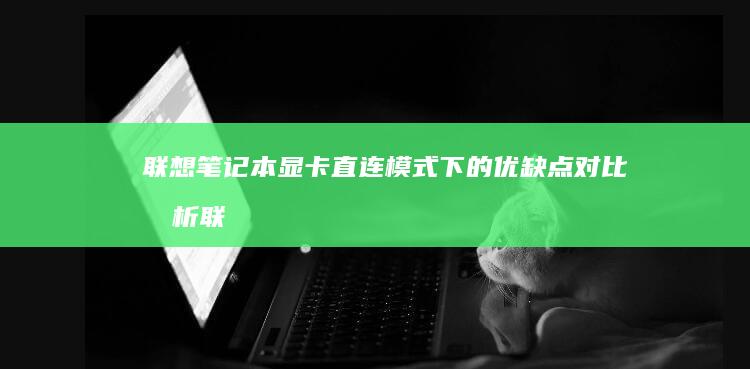联想笔记本原系统恢复方法 (联想笔记本原装)
文章ID:14595时间:2025-06-09人气:
对于联想笔记本用户来说,系统问题可能是非常常见的,但如何恢复到原厂设置却是许多人头疼的问题。今天,我们就来详细探讨一下联想笔记本原系统恢复的方法,希望能为你提供一份清晰、易懂的指南。

为什么我们需要恢复原系统呢?可能是因为系统出现了严重的故障,或者我们安装了太多软件,导致系统运行变慢。无论是哪种情况,恢复原系统都是一个有效的解决方法。
那么,如何进行联想笔记本的原系统恢复呢?以下是详细的步骤:
1. 备份重要数据
在进行系统恢复之前,首先要做的是备份你的重要数据。因为恢复原系统会擦除所有的数据,所以确保你所有的重要文件、照片、文档等都已备份到外部硬盘、云存储或其他设备上。
2. 进入恢复界面
联想笔记本通常预装了一个名为“LeNovo OneKey Recovery”的工具,这个工具可以帮助你轻松恢复系统。要进入恢复界面,你需要重启你的电脑,然后在启动时按下特定的按键。
当你看到联想的启动画面时,按住 Novo 按钮(通常位于电源键旁边),这会带你进入Novo菜单。在菜单中,选择“System Recovery”选项。
3. 选择恢复方式
进入恢复界面后,你会看到几个选项:
a. 主要选项
你可以选择从硬盘上的恢复分区进行恢复,或者使用你之前创建的恢复盘。选择“从硬盘恢复”是最常见的方式,因为联想通常会在硬盘上预留一个恢复分区。
b. 高级选项
如果你之前创建了恢复盘,可以选择“从恢复盘恢复”。这需要你插入恢复盘,然后按照提示操作。
4. 确认恢复操作
在确认恢复操作之前,系统会提示你所有的数据将被擦除。请再次检查你是否已经备份了所有重要数据,然后点击“确认”继续。
5. 等待恢复完成
恢复过程可能需要一些时间,具体时间取决于你的系统和硬盘速度。在这段时间里,请不要断开电源或关闭电脑,以免导致系统损坏。
6. 系统重启
当恢复完成后,系统会自动重启。你的电脑现在已经恢复到了出厂设置,所有的软件和驱动都将被重置为原始状态。
7. 重新安装必要的软件
恢复完成后,你需要重新安装你需要的软件和驱动。联想通常会提供一些必需的驱动程序,可以通过他们的官方网站下载。
注意事项:
在进行系统恢复之前,请确保你已经备份了所有重要数据,因为恢复过程会擦除所有数据。同时,如果你使用的是恢复盘,请确保恢复盘是针对你当前系统版本的。
联想笔记本的原系统恢复是一个相对简单的过程,只要你按照上述步骤操作,就可以轻松将你的系统恢复到出厂设置。希望指南能帮到你!如果你有任何问题或遇到困难,请随时联系联想的技术支持团队,他们会为你提供更详细的帮助。
发表评论
内容声明:1、本站收录的内容来源于大数据收集,版权归原网站所有!
2、本站收录的内容若侵害到您的利益,请联系我们进行删除处理!
3、本站不接受违规信息,如您发现违规内容,请联系我们进行清除处理!
4、本文地址:https://www.ruoyidh.com/diannaowz/569b7ab351871b3e2f24.html,复制请保留版权链接!
联想G450 BIOS设置技巧:从基础设置到高级优化,助你全面掌握BIOS配置 (联想g450笔记本配置参数)
联想G450BIOS设置技巧,从基础设置到高级优化,助你全面掌握BIOS配置对于很多用户来说,BIOS设置是一个充满神秘色彩的领域,尤其是对于刚开始接触电脑硬件的新手来说,BIOS的各个选项和设置可能让人感到困惑,掌握BIOS的基本设置和高级优化技巧,能够帮助你更好地发挥电脑的性能,提升使用体验,本文将从基础设置到高级优化,详细介绍联...。
电脑资讯 2025-06-10 15:50:25
深入了解联想Ideapad 120S:拆机过程中的设计亮点与硬件细节 (深入了解联想笔记本E470键盘结构)
联想Ideapad120S作为一款入门级笔记本电脑,凭借其简洁的设计和实惠的价格,赢得了不少消费者的青睐,但如果你是一位技术爱好者,或者想深入了解这款设备的内部构造,那么拆机过程无疑会是一个非常有趣且富有启发性的过程,在拆解联想Ideapad120S的过程中,你会发现它的设计非常注重功能性和实用性,笔记本的外壳采用了轻薄的铝合金材质,...。
电脑资讯 2025-06-10 00:57:04
联想S系列WIN10系统深度体验:从性能到便携的全面升级 (联想s系列笔记本电脑)
联想S系列笔记本电脑作为一款备受瞩目的便携办公设备,凭借其卓越的性能和便捷的设计,成为了众多用户的首选,近期我有幸深度体验了这款搭载WIN10系统的笔记本电脑,以下将从性能、便携性、系统优化等多个维度,为大家带来详细的分析和感受,一、便携性设计,重量与美观并存💻联想S系列的便携性在此前的系列中已经令人眼前一亮,而在这次的WIN10系统...。
电脑资讯 2025-04-11 01:37:21
联想笔记本BIOS进不去?14年老设备的解决方案 (联想笔记本bios)
你好,以下是我对,联想笔记本BIOS进不去,14年老设备的解决方案,联想笔记本BIOS,这一问题的详细分析和说明,😊面对联想笔记本无法进入BIOS的问题,无论是新设备还是老设备,都是非常常见的现象,尤其是在现代计算机系统中,BIOS,基本输入输出系统,作为计算机最基础的底层软件,负责初始化硬件设备、加载操作系统等关键功能,如果无法进...。
电脑资讯 2025-04-11 00:17:42
教育类预装软件推荐:联想与教育机构合作的在线学习平台介绍 (教育类预装软件有哪些)
近年来,随着教育信息化的深入发展,教育类预装软件逐渐成为连接硬件设备与教学场景的重要桥梁,联想作为全球领先的科技企业,在教育领域持续发力,与多家教育机构合作推出了一系列在线学习平台,这些平台不仅优化了教学流程,还通过技术赋能实现了教育公平与个性化学习的双重目标,以下将从平台定位、核心功能、技术亮点、合作模式及市场反馈等角度,对联想与教...。
电脑资讯 2025-03-09 19:05:23
联想笔记本电脑开机全流程指南:电源键操作、充电故障排查与强制重启方法 (联想笔记本电脑售后24小时电话)
💻联想笔记本电脑开机全流程指南,电源键操作、充电故障排查与强制重启方法作为一名资深电脑维修工程师,我深知笔记本电脑的开机流程看似简单,但涉及的细节却可能影响使用体验甚至设备安全,本文将从电源键操作、充电故障排查及强制重启方法三个维度,结合实际场景进行详细解析,并提供实用技巧,助您从容应对常见问题,###🔌一、电源键操作全流程解析...。
电脑资讯 2025-03-09 17:03:11
联想Win8.1商务笔记本:高效办公新选择 (联想win8如何开启vt)
联想Win8.1商务笔记本,高效办公新选择,一、引言在当今数字化办公的时代,笔记本电脑已经成为人们工作和学习的重要工具,联想Win8.1商务笔记本以其出色的性能、便捷的操作以及丰富的功能,成为众多商务人士和专业用户高效办公的理想选择,今天,我们就来深入探讨这款笔记本电脑,包括如何开启VT,虚拟化技术,等细节问题,为您的工作提供更多的...。
电脑资讯 2025-03-09 13:15:15
联想笔记本未充电:电池健康状况警示与应急解决方案 (联想笔记本未安装音频怎么解决)
对于联想笔记本未充电的问题,这是一个常见的技术故障,可能由多种原因引起,我们来分析一下可能导致这种情况的原因,以及如何通过简单的步骤来解决这一问题,同时,我们也会探讨联想笔记本未安装音频的解决方案,希望能为用户带来帮助,一、联想笔记本未充电的原因联想笔记本未充电可能是由于以下几个方面的原因,1.电池健康状况警告当联想笔记本显示电池健康...。
电脑资讯 2025-03-09 06:50:44
联想笔记本电脑触摸屏使用技巧与注意事项 (联想笔记本电脑售后维修服务网点)
联想笔记本电脑的触摸屏是其重要的组成部分之一,为用户提供了便捷的操作体验,对于触摸屏的使用技巧以及需要注意的事项,许多用户可能并不完全了解,以下是一些关于联想笔记本电脑触摸屏的使用技巧与注意事项的详细说明,一、触摸屏使用技巧1.了解触摸屏的工作原理联想笔记本电脑的触摸屏通常采用电阻式或电容式技术,电阻式触摸屏通过在屏幕上施加压力来识别...。
电脑资讯 2025-03-08 23:05:24
联想笔记本电脑启动无响应,无法进入系统:可能原因及解决步骤 (联想笔记本电脑售后24小时电话)
联想笔记本电脑启动无响应,无法进入系统,这确实是一个比较常见的问题,通常可能由多种原因导致,面对这种情况,用户可能会感到焦急和困惑,但通过仔细排查故障原因并采取相应的解决措施,往往能够顺利解决问题,以下是一些可能导致联想笔记本电脑启动无响应的原因以及相应的解决步骤,希望能为用户提供一些参考,一、硬件问题1.内存条接触不良或损坏,如果内...。
电脑资讯 2025-03-08 16:48:22
联想笔记本F8键的神秘功能大揭秘:解锁隐藏菜单 (联想笔记本f1到f12功能键怎么开启)
联想笔记本F8键的神秘功能大揭秘,解锁隐藏菜单在使用联想笔记本电脑时,我们常常会发现F1到F12这些功能键有着各种各样的用途,比如打开帮助、启动安全模式、进入BIOS设置等等,对于许多用户来说,F8这个键似乎总是带着一种神秘色彩,因为它通常与启动过程中的高级选项相关联,今天,我们就来揭开联想笔记本F8键背后隐藏的秘密——它实际上是一个...。
电脑资讯 2025-03-08 15:46:17
联想笔记本用户必备:发现启动U盘的神秘按键 (联想笔记本用什么杀毒软件好)
在联想笔记本电脑中,有一个非常实用但可能被许多用户忽略的功能——发现启动U盘的神秘按键,这个功能对于那些需要频繁使用U盘启动系统或者安装新操作系统的人来说至关重要,让我们一起来揭开这个神秘按键背后的秘密,联想笔记本上的启动U盘的神秘按键通常位于键盘的某个角落,具体位置因不同型号而异,对于大多数ThinkPad系列来说,这个按键通常是F...。
电脑资讯 2025-03-08 12:23:47